- 绿色版查看
- 绿色版查看
- 绿色版查看
- 绿色版查看
- 绿色版查看
注意事项:
有时候在mac软件的下载安装中会遇到报错,现在华军小编来给大家整理较为常见的报错情况并做出解答,有遇到报错的朋友可以参考如下方案:
1、“xxx软件已损坏,无法打开,你应该将它移到废纸篓”
2、“打不开xxx软件,因为Apple无法检查其是否包含恶意软件”
3、“打不开...软件,因为它来自身份不明的开发者”
解决方案如下:
1、在自己的Mac电脑设置开启任何来源。
2、如果开启任何来源无法解决报错的情况,则表明该应用受到苹果针对应用未签名的限制,需要通过执行命令行代码来绕过应用签名认证。 执行命令绕过ios的公证Gatekeeper。
3、如果上述两种方法都没有奏效,那么需要关闭SIP系统完整性保护。
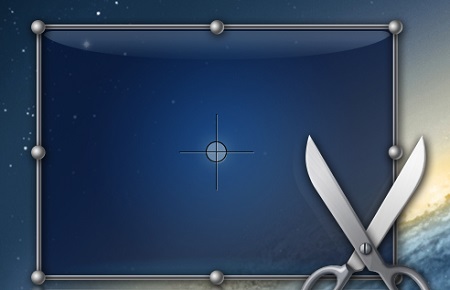
ksnip Mac软件功能
1、滚动截屏,完美呈现
浏览的页面很长时,Snip依然可轻松截取到整个页面。在【偏好设置】中启动滚动截屏,截屏时选定窗口区域后只需单击鼠标,整个页面便可完美呈现。
2、支持Retina显示屏
支持更高的分辨率,切实展现内容的每一处细节。在你的 Retina 显示屏上,Snip 让截屏保持“原汁原味”,提供极佳的观赏效果。
3、自动识别窗口
除了可以手动划选截屏区域,Snip还可以自动识别桌面上的各个窗口。在截图过程中,当鼠标移动到窗口区域时,被识别的窗口会高亮显示。这时,您只需单击鼠标,即可完整选定被识别的窗口区域。
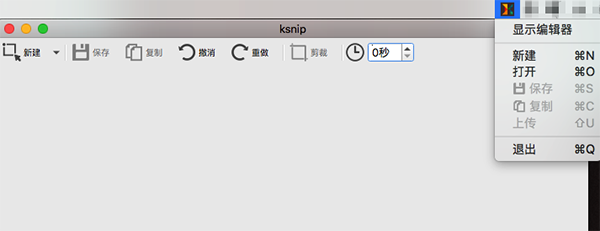
ksnip Mac软件特色
支持 Linux(X11、Plasma Wayland、GNOME Wayland 和 xdg-desktop-portal Wayland)、Windows 和 macOS。
可以使用鼠标光标绘制的自定义矩形区域的屏幕截图。
上次选择的矩形区域的屏幕截图,无需再次选择。
鼠标光标当前所在的屏幕/显示器的屏幕截图。
全屏截图,包括所有屏幕/显示器。
当前具有焦点的窗口的屏幕截图。
鼠标光标下的窗口屏幕截图。
有或没有鼠标光标的屏幕截图。
捕获鼠标光标作为可以移动和删除的注释项。
所有捕获选项的可定制捕获延迟。
在匿名或用户模式下通过 FTP 上传屏幕截图。
通过自定义用户定义的脚本上传屏幕截图。

ksnip Mac软件优势
命令行支持,用于捕获屏幕截图并保存到默认位置、文件名和格式。
年 ($Y)、月 ($M)、日 ($D)、时间 ($T) 和计数器的文件名通配符(多个 # 字符用于数字以零前导填充)。
打印屏幕截图或将其保存为 PDF/PS。
使用钢笔、记号笔、矩形、椭圆、文本和其他工具为屏幕截图添加注释。
用贴纸注释截图并添加自定义贴纸。
使用模糊和像素化来混淆图像区域。
为图像添加效果(投影、灰度、反转颜色或边框)。
为捕获的图像添加水印。
用于捕获屏幕截图的全局热键(目前仅适用于 Windows 和 X11)。
屏幕截图和图像的标签。
通过对话框、拖放或从剪贴板粘贴打开现有图像。
作为单实例应用程序运行(辅助实例将 cli 参数发送到主实例)。
将屏幕截图固定在位于其他窗口之上的无框窗口中。
用于截取屏幕截图和后处理的用户定义操作。
许多配置选项。
ksnip Mac更新日志
日日夜夜的劳作只为你可以更快乐
嘛咪嘛咪哄~bug通通不见了!
华军小编推荐:
ksnip Mac本软件小编亲测,各种功能非常简单易操作,连小编这种刚使用的人都能快速掌握,大大的赞!本站还有类似软件百度输入法 For Mac、CrossOver Pro For Mac、CleanMyMac、Boot Camp、易我数据恢复软件,推荐大家下载!






































有用
有用
有用